O Cloud Code para VS Code foi concebido para facilitar a configuração do Kubernetes e do Cloud Build através da análise do esquema para a estrutura e os valores válidos, e do fornecimento de erros descritivos. O Cloud Code inclui soluções prontas a usar para esquemas comuns, preenchimentos inteligentes e documentação ao passar o cursor do rato.
Ficheiros de configuração YAML suportados
O Cloud Code também suporta definições de recursos personalizados (CRDs) populares do Kubernetes, como o Kubeflow, de imediato.
Use um esquema personalizado
Com o Cloud Code, pode fornecer o seu próprio esquema CRD com a definição
cloudcode.yaml.crdSchemaLocations no ficheiro
settings.json.
Pode apontar para um ficheiro local ou um URL. Os URLs que apontam para github.com são convertidos automaticamente em raw.githubusercontent.com.
Extraia o esquema de um cluster
Quando muda para um cluster que executa o Kubernetes v1.16 e posterior na vista do Kubernetes, o Cloud Code extrai automaticamente o esquema de todos os CRDs instalados.
Configure com fragmentos
Os fragmentos predefinidos para o esquema YAML comum (com Command/Ctrl+Space para ver opções) facilitam o início de um novo ficheiro YAML ou a adição a um ficheiro existente sem erros, ao mesmo tempo que seguem as práticas recomendadas. O Cloud Code
facilita o trabalho com campos repetitivos preenchendo as restantes
instâncias depois de preencher o primeiro campo.
O Cloud Code oferece os seguintes fragmentos:
Anthos Config Management - ClusterAnthos Config Management - Cluster SelectorAnthos Config Management - Config ManagementAnthos Config Management - Namespace SelectorCloud Build - Cloud Run deploymentCloud Build - Docker container buildCloud Build - GKE deploymentCloud Build - GKE Skaffold deploymentCloud Build - Go buildCloud Build - Terraform plan + applyConfig Connector - BigQueryDatasetConfig Connector - BigQueryTableConfig Connector - BigtableClusterConfig Connector - BigtableInstanceConfig Connector - PubSubSubscriptionConfig Connector - PubSubTopicConfig Connector - RedisInstanceConfig Connector - SpannerInstanceKubernetes - ConfigMapKubernetes - DeploymentKubernetes - IngressKubernetes - PodKubernetes - SecretKubernetes - ServiceMigrate to Containers - ExportMigrate to Containers - PersistentVolumeClaimMigrate to Containers - StatefulSetSkaffold - BazelSkaffold - Getting-startedSkaffold - Helm deploymentSkaffold - Kaniko
Concluir com contexto
Com base no esquema atual, o Cloud Code oferece conclusões contextuais e documentos relevantes para ajudar a escolher a opção certa.
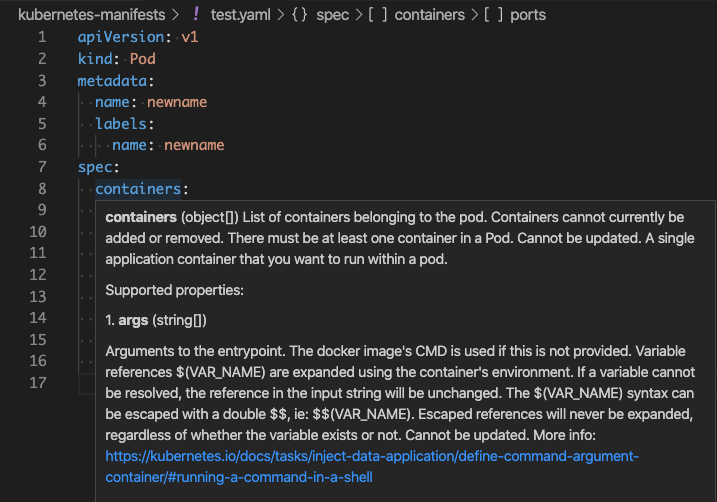
Valide o esquema YAML
O Cloud Code oferece suporte para validação de esquemas ao sinalizar tags e valores inválidos nos seus ficheiros YAML e sugerir correções quando possível.
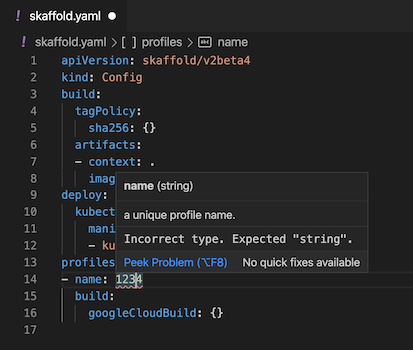
Descubra a documentação com a passagem do cursor do rato
O Cloud Code apresenta documentação relevante quando passa o ponteiro do rato sobre um valor no esquema.

Aceda às definições de recursos
Para ver as definições de um recurso, clique com o botão direito do rato no recurso e, de seguida, escolha Aceder à definição ou Ver definição.
Aplique um ficheiro YAML
Para aplicar uma alteração de configuração através do ficheiro atual, abra a paleta de comandos (prima Ctrl/Cmd+Shift+P ou clique em Ver > Paleta de comandos) e, de seguida, execute Cloud Code: Apply Current JSON/YAML File to K8s Deployed Resource.
Este comando apresenta uma vista de comparação para rever as alterações. Clique em Aplicar
quando lhe for perguntado se quer aplicar esta alteração. Isto executa
kubectl apply -f.
Veja as diferenças entre ficheiros YAML
Para ver as diferenças entre um ficheiro YAML no controlo de origem e um ficheiro YAML implementado, abra a paleta de comandos (prima Ctrl/Cmd+Shift+P ou clique em Ver > Paleta de comandos) e, em seguida, execute Cloud Code: Diff Current JSON/YAML File with K8s Deployed Resource.
Execute um teste de um ficheiro YAML
O Cloud Code executa testes de simulação automaticamente à medida que escreve informações no ficheiro YAML e sublinha os erros com uma linha ondulada amarela.
As linhas onduladas amarelas aparecem quando o servidor considera uma parte do seu código um erro com base no resultado de um teste de execução. Isto pode incluir violações de políticas, nomes duplicados ou validações que o código da nuvem não executa no lado do cliente (como números de portas máximos).
Para ver a descrição do erro no seu ficheiro YAML, mantenha o ponteiro sobre o código com um sublinhado amarelo.
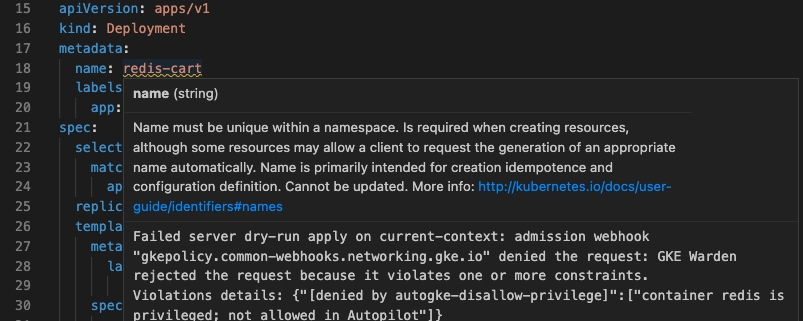
As linhas onduladas vermelhas aparecem para erros detetados antes de o Cloud Code verificar com o servidor Kubernetes. Por exemplo, se colocar um número onde é esperada uma string, é apresentada uma linha ondulada vermelha.
Trabalhe com segredos
A utilização de mapas de configuração e segredos é uma parte fundamental do trabalho com o Kubernetes. Para ver o contexto de um segredo base64 com o Cloud Code, mantenha o ponteiro sobre o segredo para o descodificar.
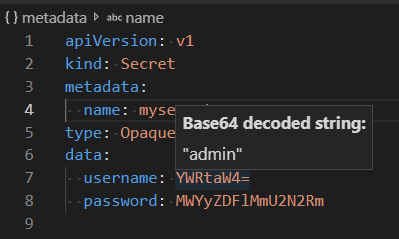
O que se segue?
- Crie um ficheiro de
configuração de execução do Kubernetes do Cloud Code
skaffold.yaml. - Crie manualmente uma configuração do Skaffold para a sua aplicação.
- Veja os
Skaffold.yamldocumentos de referência.

